Pagina Iniziale > Eseguire la stampa > Stampare dal computer (Windows) > Stampare manualmente in formato opuscolo (Windows)
Stampare manualmente in formato opuscolo (Windows)
Utilizzare questa opzione per stampare un documento in formato opuscolo utilizzando la stampa fronte-retro. Il documento verrà organizzato in base ai numeri di pagina corretti e potrà essere piegato al centro dell’output di stampa senza che sia necessario cambiare l’ordine delle pagine stampate.
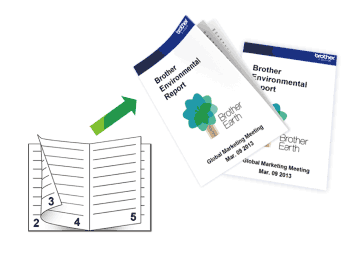
- Prima di ricaricare la carta, smazzare e distendere i fogli, onde evitare che la carta si inceppi.
- È sconsigliabile utilizzare carta troppo sottile o spessa.
- La carta sottile si potrebbe accartocciare.
- La funzione di stampa fronte-retro potrebbe non essere adatta a tutti i tipi di documenti e immagini. Se durante la stampa fronte-retro si verificano ripetutamente inceppamenti della carta o se la stampa è di qualità scadente, è consigliabile utilizzare la stampa su un solo lato.
- Selezionare il comando di stampa nell’applicazione.
- Selezionare Brother XXX-XXXX Printer (dove XXX-XXXX è il nome del modello), quindi fare clic sul pulsante relativo alle proprietà di stampa o alle preferenze.Viene visualizzata la finestra del driver della stampante.
- Fare clic sulla scheda Di base.
- Nel campo Orientamento, selezionare l’opzione Verticale o Orizzontale per impostare l’orientamento della stampa.

Se l'applicazione contiene un'impostazione simile, si consiglia di impostare l'orientamento utilizzando l'applicazione.
- Fare clic sull’elenco a discesa Fronte/retro / Opuscolo, quindi selezionare l’opzione Opuscolo (manuale).
- Fare clic sul pulsante Impostazioni fronte/retro.
- Selezionare una delle opzioni dal menu Tipo fronte/retro.Per ogni orientamento sono disponibili due diverse direzioni di rilegatura:Opzione per orientamento verticaleDescrizioneRilegatura sinistra
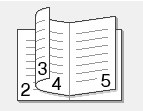 Rilegatura destra
Rilegatura destra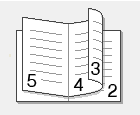 Opzione per orientamento orizzontaleDescrizioneRilegatura superiore
Opzione per orientamento orizzontaleDescrizioneRilegatura superiore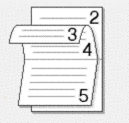 Rilegatura inferiore
Rilegatura inferiore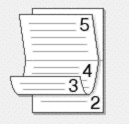
- Selezionare una delle opzioni del menu Metodo di stampa opuscolo.OpzioneDescrizioneTutte le pagine contemporaneamenteOgni pagina viene stampata in formato opuscolo (quattro pagine per foglio, due pagine per lato). Piegare la stampa al centro per creare un opuscolo.
 Suddivisione in gruppiQuesta opzione consente di stampare l’intero opuscolo in una serie di opuscoli più piccoli, in modo che sia possibile effettuare la piegatura al centro di ogni opuscolo della serie senza dover modificare l’ordine delle pagine stampate. È possibile specificare il numero di fogli per ogni opuscolo della serie (da 1 a 15). Questa opzione semplifica la piegatura degli opuscoli stampati che includono un numero di pagine elevato.
Suddivisione in gruppiQuesta opzione consente di stampare l’intero opuscolo in una serie di opuscoli più piccoli, in modo che sia possibile effettuare la piegatura al centro di ogni opuscolo della serie senza dover modificare l’ordine delle pagine stampate. È possibile specificare il numero di fogli per ogni opuscolo della serie (da 1 a 15). Questa opzione semplifica la piegatura degli opuscoli stampati che includono un numero di pagine elevato.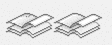
- Selezionare la casella di controllo Offset rilegatura per specificare lo scostamento per la rilegatura, in pollici o in millimetri.
- Fare clic su OK per tornare alla finestra del driver della stampante.
- Se necessario, modificare le altre impostazioni della stampante.

La funzione Senza bordi non è disponibile quando si utilizza questa opzione.
- Fare clic su OK, quindi avviare la stampa.
- Fare clic su OK per stampare il primo lato delle pagine.
La macchina stampa dapprima tutte le pagine dispari. Al termine, la stampa si arresta e sullo schermo del computer viene visualizzato un messaggio pop-up che invita a ricaricare la carta.
- Ricaricare la carta.
- Fare clic su OK.Vengono quindi stampate le pagine pari.
Se la carta non viene caricata correttamente, potrebbe arricciarsi. Rimuovere la carta, appiattirla e rimetterla nel vassoio carta.
Questa pagina è stata utile?



